Assalamualaikum.Wrb.
Hallo kawan selamat di blog Networking Indonesia yaitu blog yang membahas perkembangan dan informasi seputar IT di Indonesia dan didunia.Pada postingan kali ini saya akan membahas Materi linux lebih tepatnya Installasi Kali-Linux via Virtual Box.
Tapi Kali-Linux itu apa sih?
Kali Linux adalah distro turunan Debian dan juga penerus BackTrack
yang digunakan untuk melakukan penetrasi pada jaringan.
Kali Linux memiliki ±300 tools yang ada di dalamnya dengan fungsi
masing-masing. Kali Linux juga bersifat Live CD dan Installasi manual.
Owh,trs Kali-Linux fungsi apa?
Kali linux sama seperti Sistem Oprasi berbasis linux yang mana bedanya
di memiliki include Tools untuk pengujian ke amanan Digital. yang
sebenarnya bisa kalian juga install di OS linux lainnya. Tapi itu lah
yang membuat kali linux menjadi lebih effisien. Uniknya di indonesia itu
kalo ada orang menggunakan kali linux hampir kebanakan mengAsosiasikan
sebagai hacker. padahal nggk semuanya yang menggunakan kali linux itu tujuannya Penetrasikan.
Software yang dibutuhkan :
1.VirtualBox.
2.File Iso Kali-Linux.
Jika ingin mendownload bisa lewat link berikut : disini
Berikut adalah konfigurasinya :
1. Pertama kita buka apk Virtualbox > klik new untuk membuat VM baru.
2.Pada kolom nama ktia tulis saja Kali Linux,maka otomatis Type dan Versionnya akan menyesuaikan dengan apa yang kita tulis > disini kita atur memory sizenya 2048 sesuai kesanggupan laptop kalian > klik create.
3.Kita atur untuk RAM sebesar 80 GB > kita pilih type harddisknya VDI yah > kita pilih storage(penyimpanannya) Dynamic Allocated agar besaran size kali linux ini nantinya akan menyesuaikan dengan laptop kita > klik create.
4.Kita jalankan mesin Kali Linuxnya dan kita akan dimintai untuk memasukan cd iso kali linux maka disini saya akan memasukan cd iso kali linux > jika sudah klik start untuk memulai proses installasi.
5.Pada tampilan menu ini kita pilih Graphical install,setau saya supaya pada saat selesai installasi selesai akan menjadi tampilan GUI hehe.Jika saya salah bisa coment dibawah.
6.Untuk pengaturan bahasa kita pilih defaultnya yaitu english > klik continue.
7.Untuk negara kita pilih other yah > klik continue.
8.Nah karna saya orang indonesia dan indonesia terletak di benua asia jadi saya pilih asia > klik continue.
9.Dan untuk negara kita pilih Indonesia > klik continue.
10.Untuk tahap country to base.... > kita pilih defaultnya saja yaitu United States > klik continue.
11.Pada tab configure keyboard kita pilih defaultnya yaitu American English,agar pada saat pengetikan di tampilan kali linux tidak bingung hehe > klik continue.
12.Pada penamaan hostname bebas yah sesuka kalian > klik continue.
13.Untuk domain name kita kosongkan saja karena kita masih belum butuh domain name > klik continue.
14.Kita masukan password yah dan jika kalian ingin melihat isi password kalian gampang kok,tinggal ceklis show password > klik continue.
15.Karna daerah saya terletak di jakarta jadi saya pilih western yang ada jakartanya hehe > klik continue.
16.Pada tab partisi kita pilih Guided-use entire disk yang berarti akan dibuatkan disk secara otomatis,tapi jika kalian ingin membuat partisi disk sendiri kalian bisa pilih manual > klik continue.
17.Kita pilih SCSII untuk hardisk yang kita gunakan pada tahap installasi ini yang di atas yah > klik continue.
18.Pada tahap partision scheme > kita pilih all files in one partision yang berarti seluruh file nanti akan berada di satu partisi saja > klik continue.
19.Dan disini akan ditampilan partisi dan besaran sizenya yang telah dibuat secara otomatis > jika merasa cukup pilih finish partision > klik continue.
20.Kita akan dimintai persetujuan apakah kita yakin ingin membuat partisi ini dalam installasi,kita pilih "yes" > klik continue.
21.Tunggu proses booting selesai proses ini memakan waktu cukup lama sekitar 5-10 menit an.
22.Disini kita dimintai apakah kita ingin mengambil paket data dari luar,karena kita tidak perlu kita pilih "no" > klik continue.
23.Pada tab installer GRUB boot kita pilih "yes" karena hal ini sangat penting dalam proses installasi > klik continue.
24.Kita akan memilih device SDA yah untuk hardisk yang digunakan dalam installasi > klik continue.
25. Tunggu proses booting selesai.
26.Disini proses installasi kita udh selesai.Klik continue untuk mengakhiri proses installasi.
27.Dan tunggu sebentar kita akan diarahkan masuk ke mesin kalilinux nya dan kita masukan usernamenya "root" dan passwordnya adalah seperti password yang tadi kita buat > klik log in.
28.Dan selesai seperti inilah tampilan Kali Linux GUi nya.
Cukup gampang kan hehe.Bila ada kesalahan step atau ada yang ingin ditanyakan bisa lewat coment dan terima kasih untuk kalian yang sudah membaca blog saya.Sekian Wassalamaualaikum.Wrb.







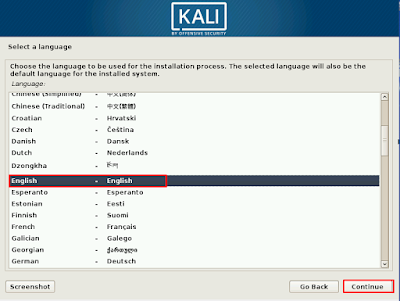






















![[PROXMOX] Installasi Proxmox dan Cloud Host Router Mikrotik.](https://blogger.googleusercontent.com/img/b/R29vZ2xl/AVvXsEgxS4iDGvwdh0Ynsa-J0Q331n86n7NYGkBWMQYnqTY92U4pzxYwHQw4h-z_mwa75jO59V4afRsHSCze98WAOzImwNib6LFA4SSbfy24fX449LUte6J3ZuQTwqnOslUcpaUVMZwMp1Ik1J4/s72-c/Screenshot_2.png)
![[LINUX] Cara Mengatasi Apt-get update Gagal/Eror Di Linux Mint.](https://blogger.googleusercontent.com/img/b/R29vZ2xl/AVvXsEi33FBvxNBjdtXp2A8dMzdeD_mrcitogA0D_uA6NO_mxOKJp-a3GJAWoWkKlj3GDRqNOvGASHFoMI0BxY075t4l9fX2c8YwnAOs8d59aT1_7LYeus3iVk8WFdFV3GHbDuNhJRuvkfliK8U/s72-c/a3ed5hk5.bmp)
![[LAB 4][WINDOWS] Konfigurasi Control Panel Hosting di Windows Server](https://blogger.googleusercontent.com/img/b/R29vZ2xl/AVvXsEgVxX_RmuYKFcbCmApmeCATxBWZZgSspodlwTUBQrq6oj9wUetWi1650zc5zmq-B8Roj7ajrRth_KeGvS_HKup0FyozgC9XOl1U-b_rckOUh_GbxSnUaYjBCJVBb0abyRNmrf2Ug_c6ib0/s72-c/Screenshot_57.png)
![[TLJ] Membuat VoIP di Packet Tracer.](https://blogger.googleusercontent.com/img/b/R29vZ2xl/AVvXsEivEA7Lnp7haAbvosvpZ0vEqhxr484WniFTxWcEZhKRZjycYvLQ2D9qwsVBTBUY3vb8Ly4b4yeMNzdVDHA_sGUOH4rtN-pMIvTsJGaL_P1G0Hu9JeWa7Jnah_3rNCxKfi3fquRt6cATHSw/s72-c/Screenshot_27.png)
No comments:
Post a Comment